一 环境准备
1.1 安装插件Email Extension
系统管理-管理插件-安装Email Extension插件
![]()
1.2 配置
配置jenkins邮箱的全局配置:系统管理-系统设置-完成邮箱配置-测试是否配置正确,然后配置扩展邮件功能
完成项目job的邮箱配置:配置-增加构建后操作步骤Editable Email Notification

1.3 配置扩展功能
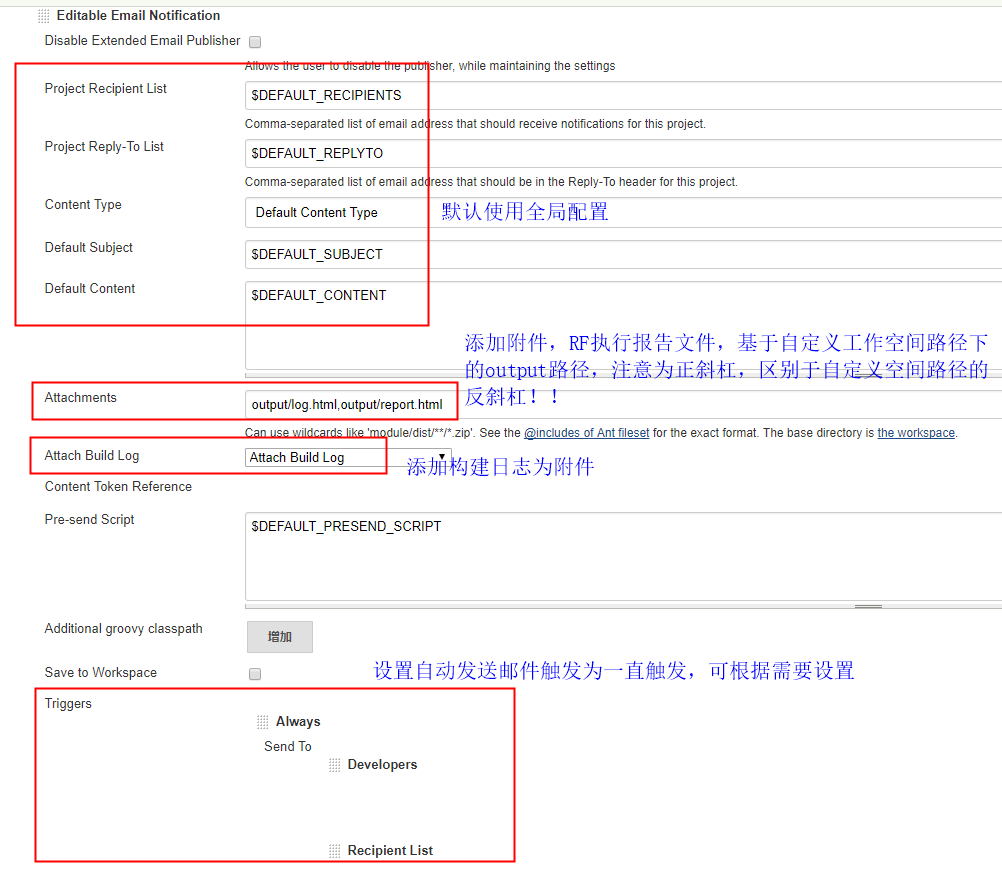
1.4 构建一个任务
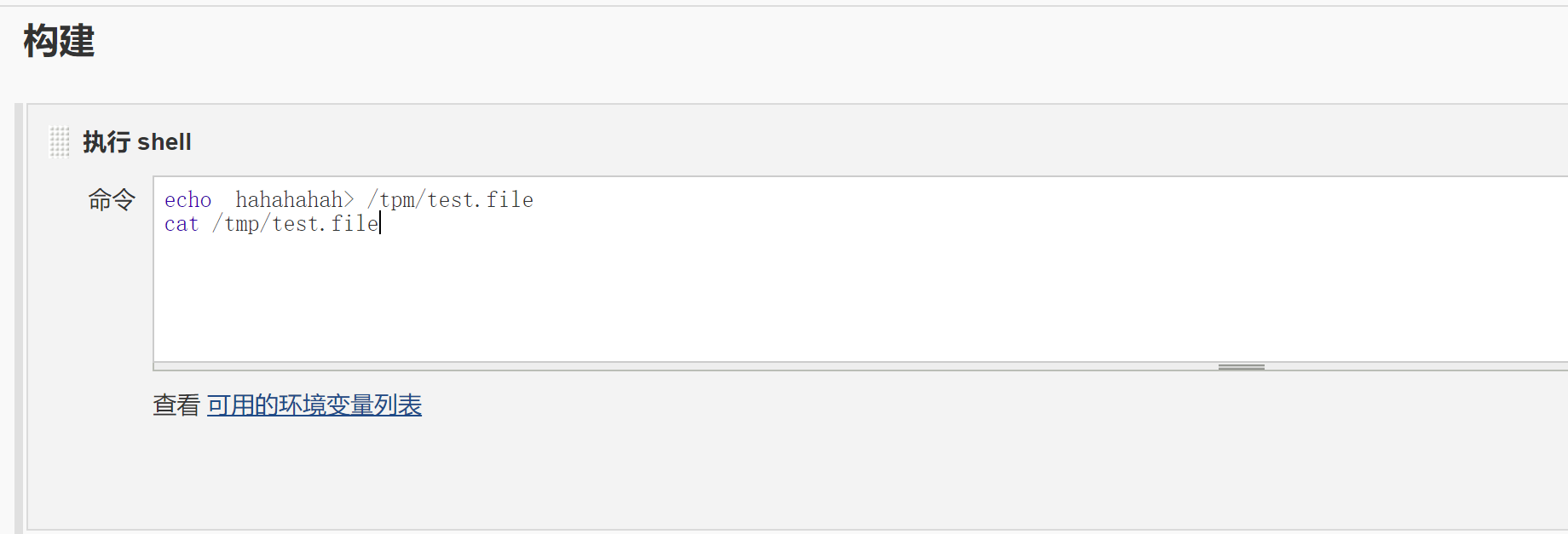
1.5 点击构建
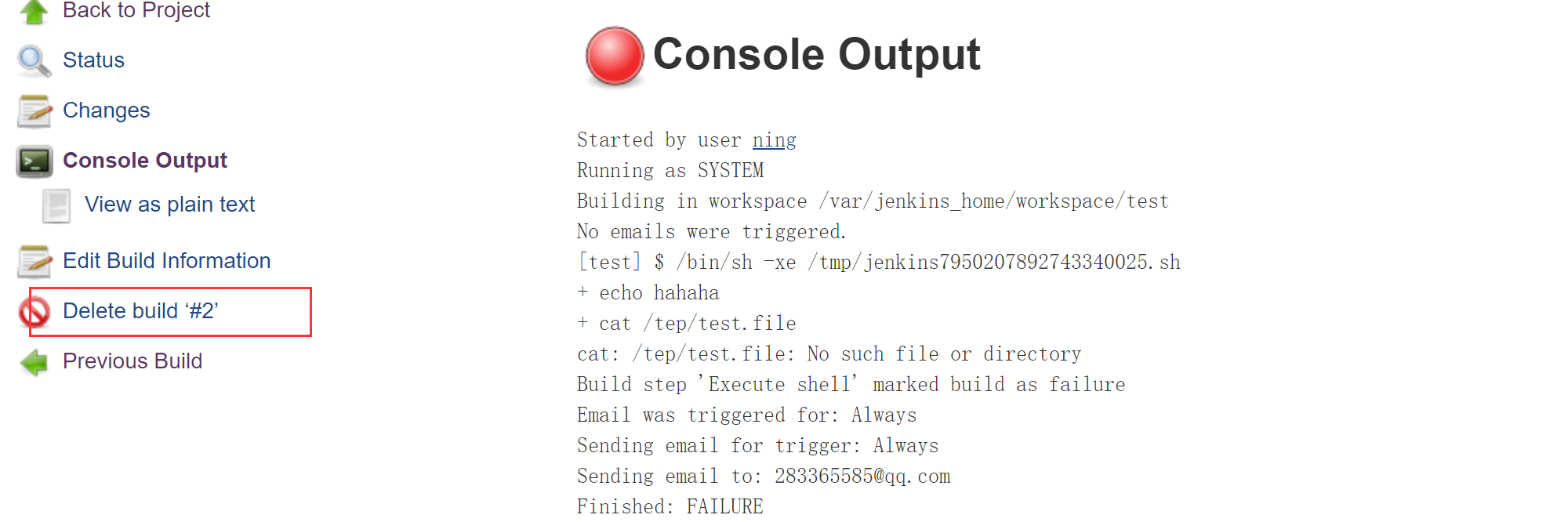
1.6 构建结果
邮件内容

二 使用自定义邮件
2.1 配置
此处添加为自己定义的邮件

内容
<!DOCTYPE html> <html> <head> <meta charset="UTF-8"> <title>${ENV, var="JOB_NAME"}-第${BUILD_NUMBER}次构建日志</title> </head> <body leftmargin="8" marginwidth="0" topmargin="8" marginheight="4" offset="0"> <table width="95%" cellpadding="0" cellspacing="0" style="font-size: 11pt; font-family: Tahoma, Arial, Helvetica, sans-serif"> <tr> <td>(本邮件是程序自动下发的,请勿回复!)</td> </tr> <tr> <td><h2> <font color="#0000FF">构建结果 - ${BUILD_STATUS}</font> </h2></td> </tr> <tr> <td><br /> <b><font color="#0B610B">构建信息</font></b> <hr size="2" width="100%" align="center" /></td> </tr> <tr> <td> <ul> <li>项目名称 : ${PROJECT_NAME}</li> <li>构建编号 : 第${BUILD_NUMBER}次构建</li> <li>SVN 版本: ${SVN_REVISION}</li> <li>触发原因: ${CAUSE}</li> <li>构建日志: <a href="${BUILD_URL}console">${BUILD_URL}console</a></li> <li>构建 Url : <a href="${BUILD_URL}">${BUILD_URL}</a></li> <li>工作目录 : <a href="${PROJECT_URL}ws">${PROJECT_URL}ws</a></li> <li>项目 Url : <a href="${PROJECT_URL}">${PROJECT_URL}</a></li> </ul> </td> </tr> <tr> <td><b><font color="#0B610B">Changes Since Last Successful Build:</font></b> <hr size="2" width="100%" align="center" /></td> </tr> <tr> <td> <ul> <li>历史变更记录 : <a href="${PROJECT_URL}changes">${PROJECT_URL}changes</a></li> </ul> ${CHANGES_SINCE_LAST_SUCCESS,reverse=true, format="Changes for Build #%n:<br />%c<br />",showPaths=true,changesFormat="<pre>[%a]<br />%m</pre>",pathFormat=" %p"} </td> </tr> <tr> <td><b>Failed Test Results</b> <hr size="2" width="100%" align="center" /></td> </tr> <tr> <td><pre style="font-size: 11pt; font-family: Tahoma, Arial, Helvetica, sans-serif">$FAILED_TESTS</pre> <br /></td> </tr> <tr> <td><b><font color="#0B610B">构建日志 (最后 100行):</font></b> <hr size="2" width="100%" align="center" /></td> </tr> <!-- <tr> <td>Test Logs (if test has ran): <a href="${PROJECT_URL}ws/TestResult/archive_logs/Log-Build-${BUILD_NUMBER}.zip">${PROJECT_URL}/ws/TestResult/archive_logs/Log-Build-${BUILD_NUMBER}.zip</a> <br /> <br /> </td> </tr> --> <tr> <td><textarea cols="80" rows="30" readonly="readonly" style="font-family: Courier New">${BUILD_LOG, maxLines=100}</textarea> </td> </tr> </table> </body> </html>

2.2 构建测试
控制台输出

邮件内容
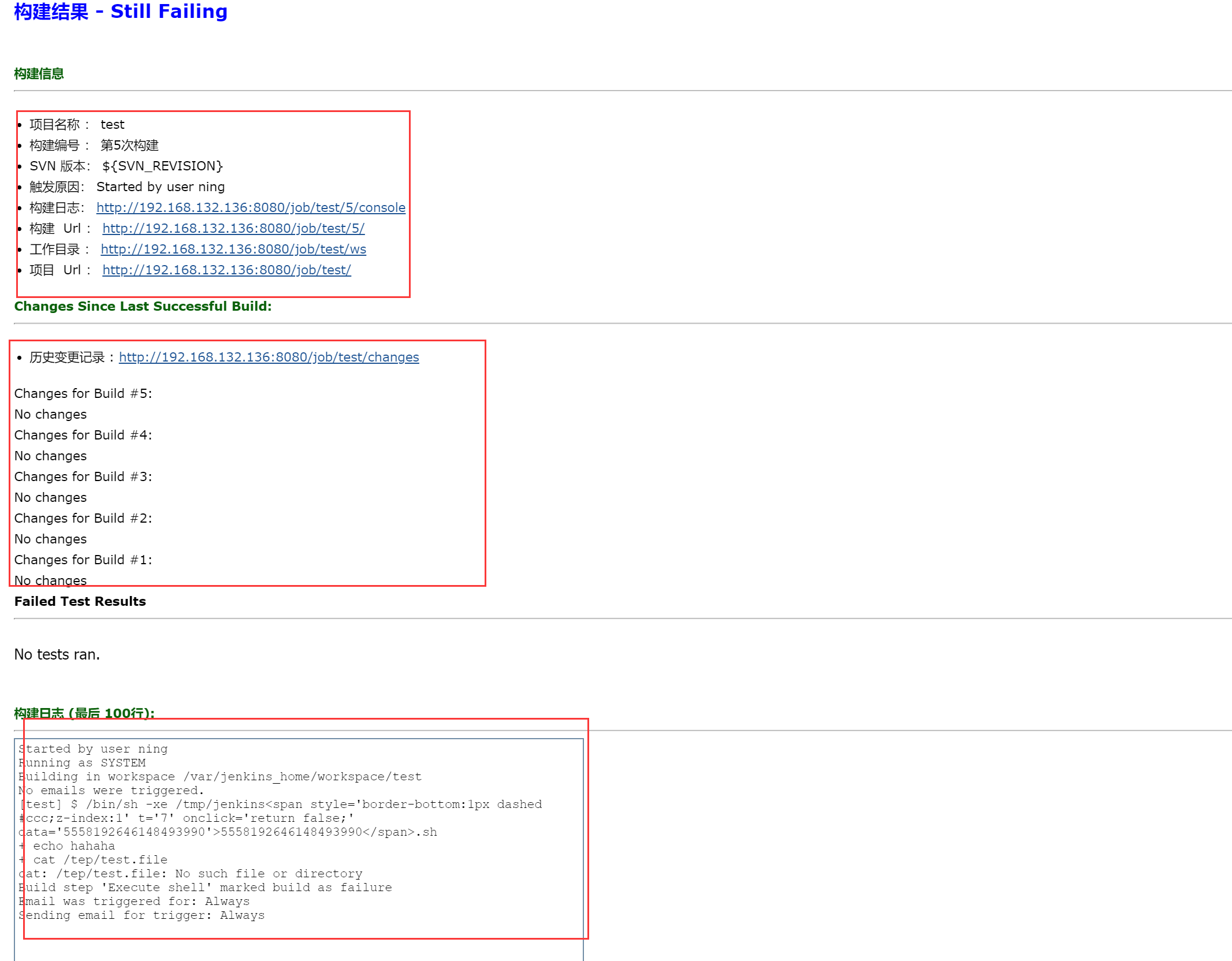
三 使用模板发送邮件
本次实验使用的jenkins使用的是docker容器启动的,具体参考https://www.cnblogs.com/zyxnhr/p/11795523.html
3.1 goovy模板
https://github.com/jenkinsci/email-ext-plugin/blob/master/src/main/resources/hudson/plugins/emailext/templates/groovy-html.template 参考别人的,也可以自己去jenkins官网下载
把文件拷进容器
[root@node6 opt]# docker cp /opt/groovy-html.template jenkins_prod:/var/jenkins_home
[root@node6 opt]# docker exec -it jenkins_prod ls -lrt /var/jenkins_home
-rw-r--r-- 1 root root 10601 Nov 8 2019 groovy-html.template
3.2 进入容器配置
[root@node6 opt]# docker exec -it jenkins_prod /bin/bash
jenkins@b119e7f28b50:/$ cd /var/jenkins_home/
jenkins@b119e7f28b50:~$ mkdir email-templates
jenkins@b119e7f28b50:~/email-templates$ cp ../groovy-html.template ./
jenkins@b119e7f28b50:~/email-templates$ ls -l
-rw-r--r-- 1 jenkins jenkins 10601 Nov 4 21:56 groovy-html.template
或者直接在这里下载
jenkins@b119e7f28b50:~/email-templates$ wget https://github.com/jenkinsci/email-ext-plugin/blob/master/src/main/resources/hudson/plugins/emailext/templates/groovy-html.template
3.3 测试模板
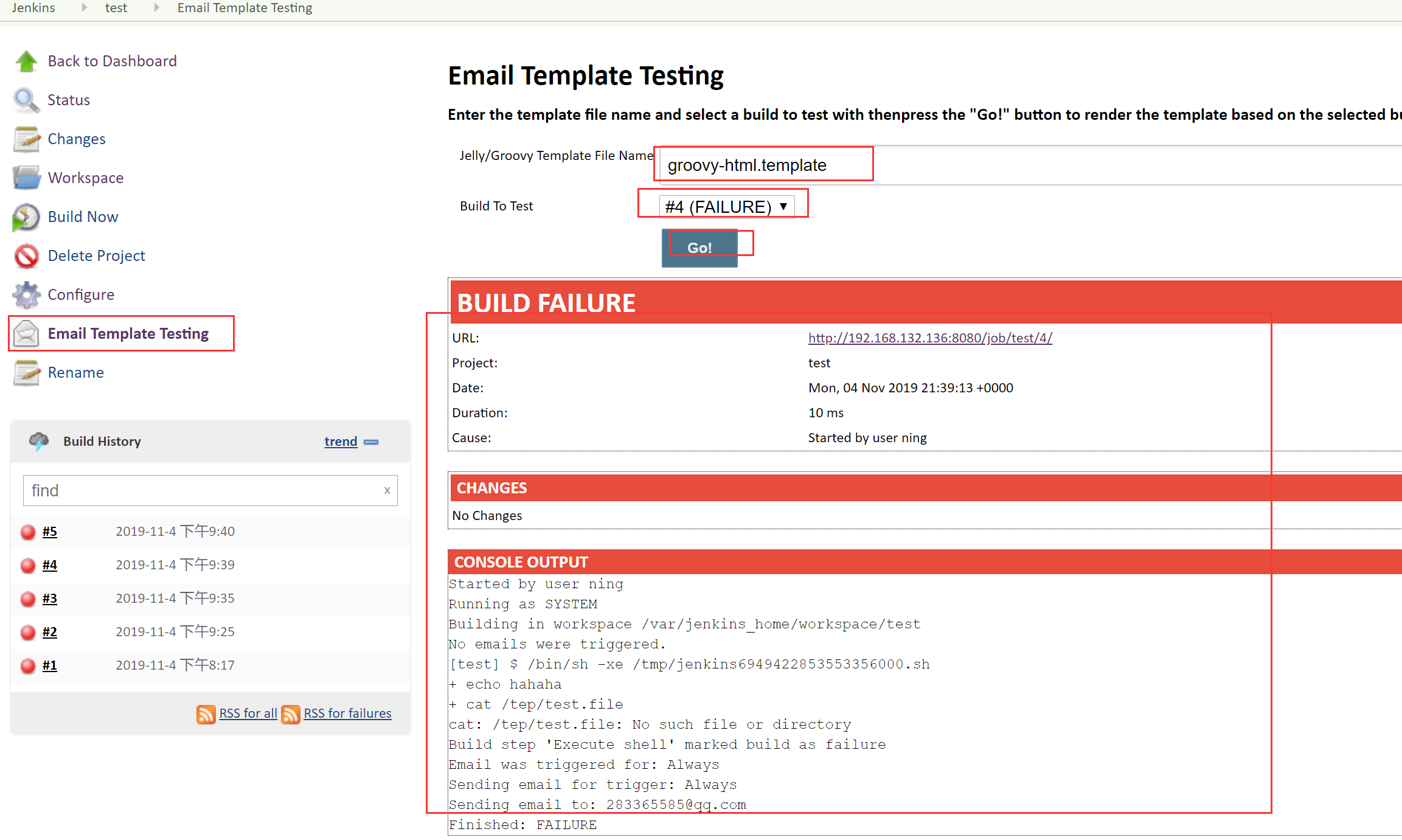
3.4 配置
测试成功之后,修改这里

构建一个成功的
检查邮件内容

四 使用pipeline语法
4.1 生成流水线语法
使用流水线语法片段生成器,生成邮件服务语法,具体做法可参考前面配置

4.2 简单的流水线语法
这里只有简单的两个阶段,邮件发送,我想要的是不管前面是否构建成功,都会发送邮件通知,在使用脚本时流水线语法,没有研究出post的触动,所以这里使用声明式语法格式,post设定always,一直触发动作
pipeline { agent any stages { stage('Hello') { steps { echo 'Hello World' } } } post{ //这里使用post语法触发,alway是是无论前面执行是否成功,都会出发邮件动作 always{ emailext attachLog: true, body: '${SCRIPT, template="groovy-html.template"}', recipientProviders: [developers()], subject: '$DEFAULT_SUBJECT', to: '283365585@qq.com' } } }
4.3 构建测试结果
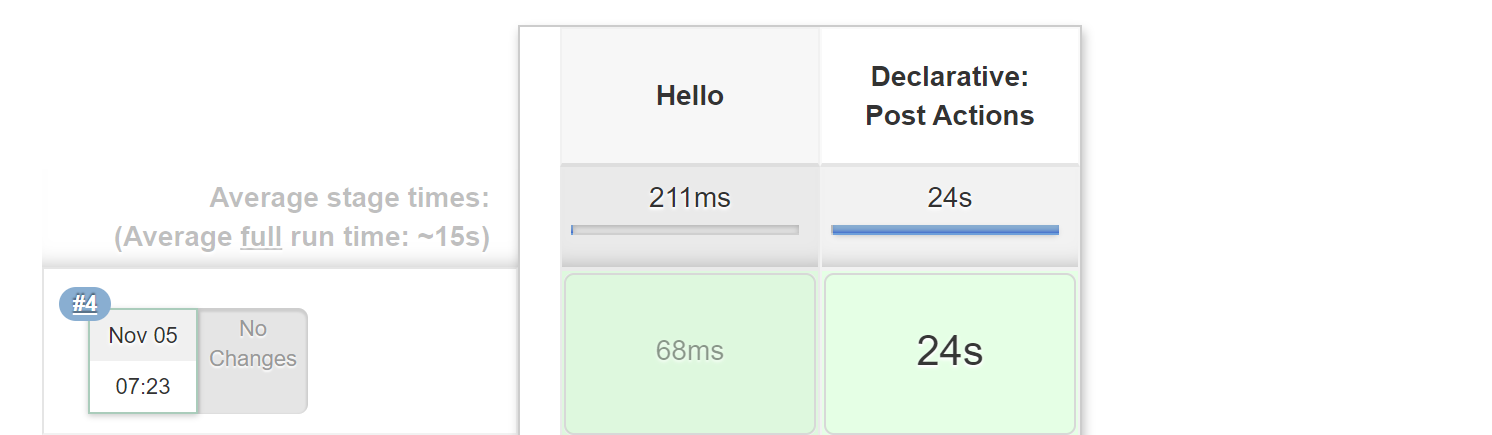
控制台输出
Started by user ning Running in Durability level: MAX_SURVIVABILITY [Pipeline] Start of Pipeline [Pipeline] node Running on Jenkins in /var/jenkins_home/workspace/pipelintest [Pipeline] { [Pipeline] stage [Pipeline] { (Hello) [Pipeline] echo Hello World [Pipeline] } [Pipeline] // stage [Pipeline] stage [Pipeline] { (Declarative: Post Actions) [Pipeline] emailext Sending email to: 283365585@qq.com [Pipeline] } [Pipeline] // stage [Pipeline] } [Pipeline] // node [Pipeline] End of Pipeline Finished: SUCCESS
4.4 邮件内容
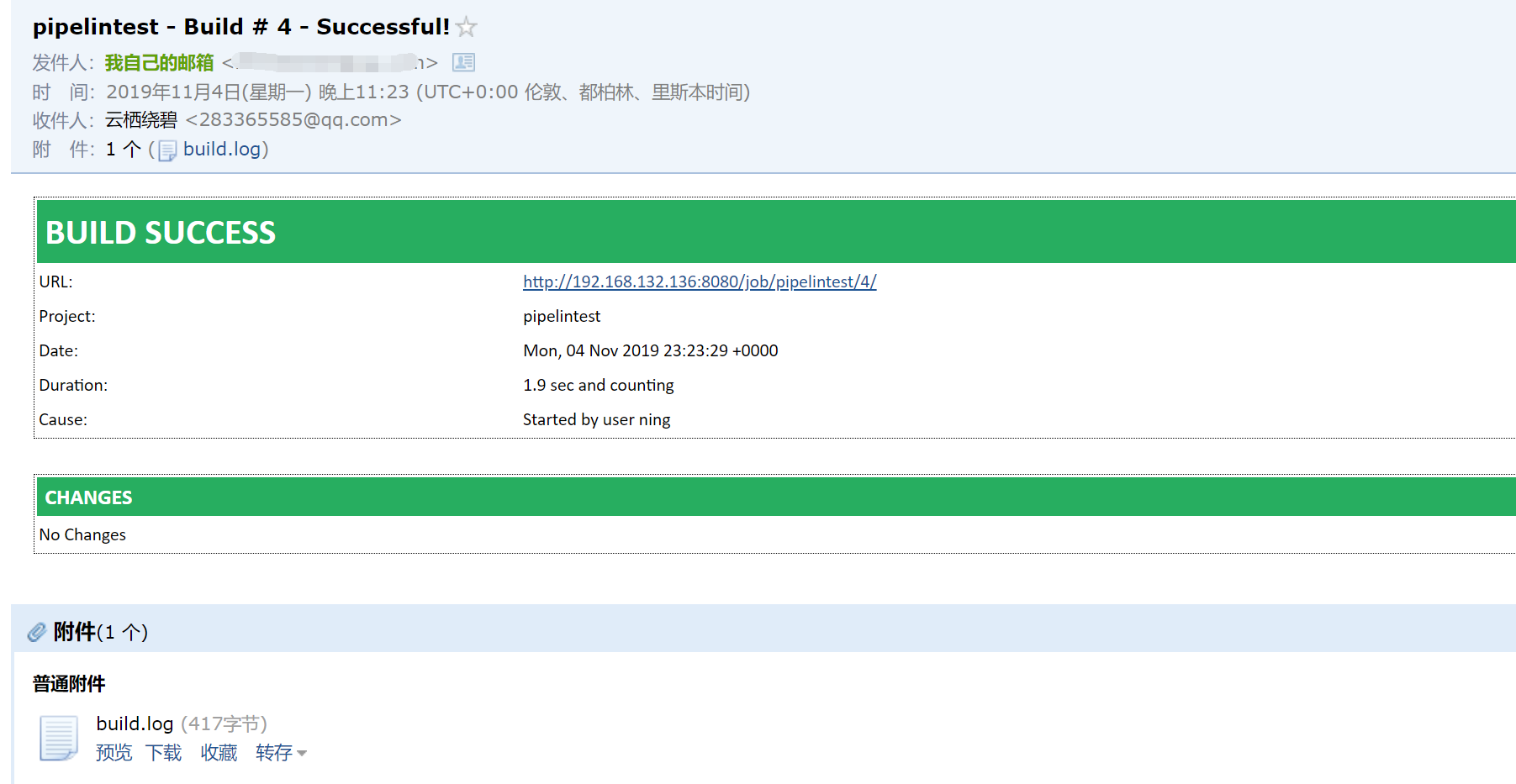
参考文档:https://www.cnblogs.com/apple2016/p/7763002.html
https://www.cnblogs.com/sparkdev/p/7397394.html
邮件部署完成